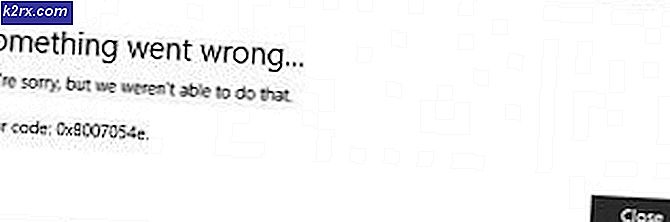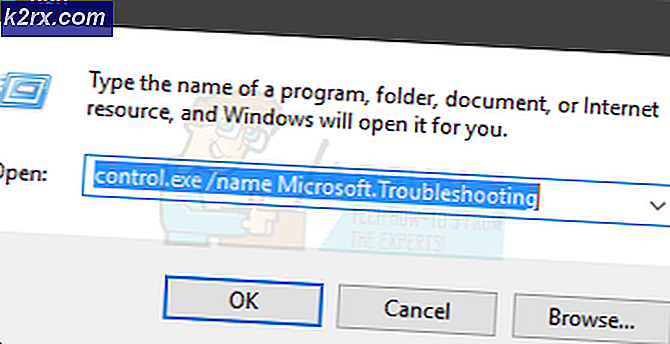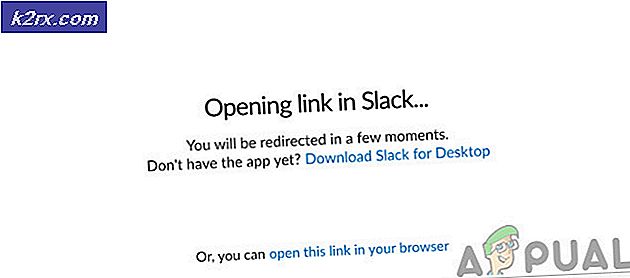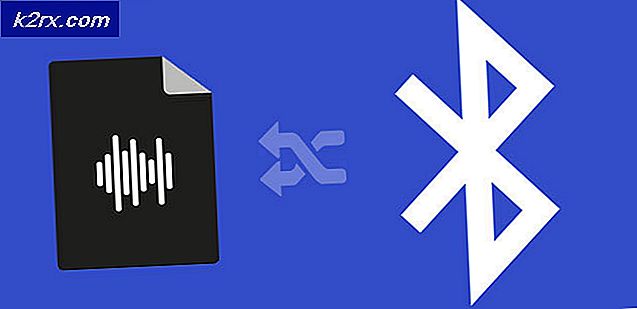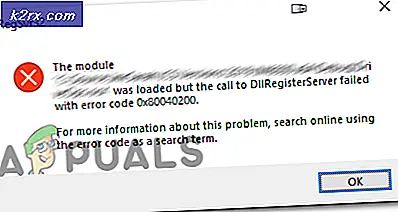Hvordan fikse Fifa 20 Launcher holder åpning?
FIFA 20 er et dataspill for fotballsimulering distribuert av Electronic Arts som et viktig aspekt av FIFA-serien. Den ble utgitt i september 2019 for windows, PS4 og Xbox One osv., Og den består av 6 spillbare lag som kan spilles i UEFA Champions League kick-off-modus. Selv om dette spillet ble kategorisert som årets beste sportsspill, rapporteres det fortsatt noen feil fra spillmiljøet fra hele verden. Blant disse er det siste utgaven av spillere at Fifa 20s bærerakett fortsetter å krasje.
Det faktiske problemet er at opprinnelsesklienten fortsetter å starte på nytt og trekker deg ut fra spillet til skrivebordet. Etter å ha logget på og fått Origin til å kjøre i bakgrunnen, fortsetter FIFA 20 Launcher selv om spilleren ikke velger å spille dette spillet. Med tanke på dette problemet har jeg illustrert noen rettsmidler for deg for å bli kvitt dette problemet og for å unngå avbrudd under spillet.
Metode 1: Lukk serviceprosesser
- Lukk Origin og services prosesser. Naviger til OriginWebHelperService.exe og OriginClientService.exe filer og lukk dem.
- Slett nå alle filene i de to mappene som er nevnt nedenfor. (Merk: I mitt tilfelle er katalogene indeksert nedenfor, og de kan variere på datamaskinen din, og begge er skjulte mapper. Pass på at du viser skjulte mapper i filutforskeren)
"C: \ ProgramData \ Electronic Arts \ EA Services \ License" "C: \ Users \
\ AppData \ Local \ Electronic Arts \ EA Services \ License " - Start Opprinnelse igjen og forhåpentligvis ville feilen være borte nå.
Metode 2: Slå AV Skarphet
NVIDIA har introdusert skarphetsfiltre for VULKAN og OpenGL-spill, og skarpheten kan justeres per spill, eller brukes globalt for alle støttede titler, med innstillinger per spill som overstyrer globale innstillinger. Aktivert skarphetsfilter kan støte på lanseringsproblemet fordi det øker GPU-bruken, spillforsinkelse osv. Derfor, hvis filteret allerede er aktivert, må du deaktivere det for å bli kvitt dette problemet. Følg trinnene nedenfor for å deaktivere dette filteret:
- Last ned og installerGeForce Game Ready 441.41 sjåfør.
- Naviger til NVIDIA-kontrollpanelet, og klikk på Administrer 3D-innstillinger.
- Klikk på kategorien Programinnstillinger og velg FIFA20 for å bruke skarphet. (Merk: Hvis du ikke finner spillet, klikker du påLegge til, velg ønsket spill og klikkLegg til valgt program)
- Bla ned tilImage Sharpeningog velgAV alternativet, og klikk OK etterpå slik at skarpheten for bilder blir slått av på systemet ditt og problemet med åpning av lanseringen er eliminert.
Metode 3: Utfør en ren oppstart og installer opprinnelsen på nytt
En ren eller sikker oppstart på PCen kan hjelpe deg med å løse problemer som å installere, starte eller få tilgang til spillinnhold. Det deaktiverer bakgrunnsoppgaver som kan forårsake forstyrrelser i spillene dine. (Merk:Disse trinnene, spesielt for PC, kan skade PCen din hvis du ikke gjør det på riktig måte. I tilfelle du ikke er 100% fornøyd med å gjøre dem helt alene, foreslår jeg at du har en PC-profesjonell med deg). Så la oss gå videre til trinnene nedenfor for å bli kvitt dette problemet:
- ÅpneStartved å klikke på Windows-ikonet nederst til venstre på skjermen.
- Typemsconfigi søkeboksen, trykk Tast inn og dette vil åpne opp Systemkonfigurasjon vindu.
- Klikk påTjenesterog merk av forSkjul alle Microsoft-tjenester, og klikk deretter påDeaktivere alleknappen til høyre.
- Klikk påOppstartkategorien, deretter Openn Oppgavebehandling, og så snart listen lastes inn, høyreklikker du og velger Deaktiverpå hvert av programmene som er oppført.
- LukkOppgavebehandling vindu for å gå tilbake tilSystemkonfigurasjon vindu.
- KlikkOKfor å lagre endringene, og start deretter datamaskinen på nytt.
- Etter at du har startet systemet på nytt, fjern alle filer og mapper relatert til Opprinnelse. Naviger til kontrollpanelet og velg å Avinstaller et programalternativ under programalternativet.
- Fra Origin, finn Origin og klikk deretter Avinstaller. (Merk: Du får en advarsel om at EA-spill kanskje ikke fungerer). Ignorer denne advarselen og klikk på Avinstaller-knappen.
- Etter å ha avinstallert Origin, fortsett til C: \ Program Files (x86) \ Originkatalog og deretter slette Origin-mappen.
- Etter at du har slettet opprinnelsesmappen, slett temp filer ved å åpne Start-menyen og skrive % temp% i Kjør-boksen.
- Trykk på etter å ha skrevet Tast inn og en Temp-mappen åpnes og slettes alle filene som er funnet i denne mappen, og hvis noen filer er i bruk, kan de hoppes over.
- Start systemet på nytt og installer Origin som administrator herfra.
Mest sannsynlig ville dette problemet blitt løst nå, og du kan spille Fifa 20 uten å komme i trøbbel fra nå av.